はじめに
このハウツーでは、Ubuntu20.04クラウドサーバーにLAMPをインストールします。 LAMPは、Linux、Apache、MySQL、およびPHPの4つのコンポーネントのシンプルなソフトウェアバンドルです。 L inuxはプラットフォームのコアです。この場合、Ubuntu20.04LTSを使用しています。 A pacheはWebサーバーです。世界中のほとんどのWebサーバーがApacheMを実行しています ySQL、Oracleによって開発されたデータベース管理システム。 P HPは、Web開発で広く使用されている非常に人気のあるプログラミング言語です。全体として、これはLAMPまたはLAMPスタックを形成します。
前提条件
Ubuntu20.04がインストールされているサーバー。信頼できるVPSをお持ちでない場合は、Atlantic.Netから入手してください。
Ubuntu20.04へのLAMPのインストール
インストールを開始する前に、システムが最新である必要があります。次のコマンドでこれを行うことができます:
apt-get update
更新したら、ApacheをインストールしてLAMPスタックを作成する最初のステップに進むことができます。
Ubuntu20.04へのApacheのインストール
次のコマンドを実行してApacheをインストールします。
apt-get install apache2
「続行しますか?」というメッセージが表示されたら、Enterキーを押します。インストール中。
インストール後、次のコマンドを実行して、Apacheが実行されているかどうかを確認できます。
systemctl status apache2
また、ブラウザを開いてhttp:// youripaddress
にアクセスすると、すべてが機能しているかどうかを確認できます。IPアドレスがわからない場合は、次のコマンドを実行できます。
ip addr show eth0
この場合、ブラウザのアドレスバーにhttp://69.87.216.72を入力すると、次のページが表示されます:
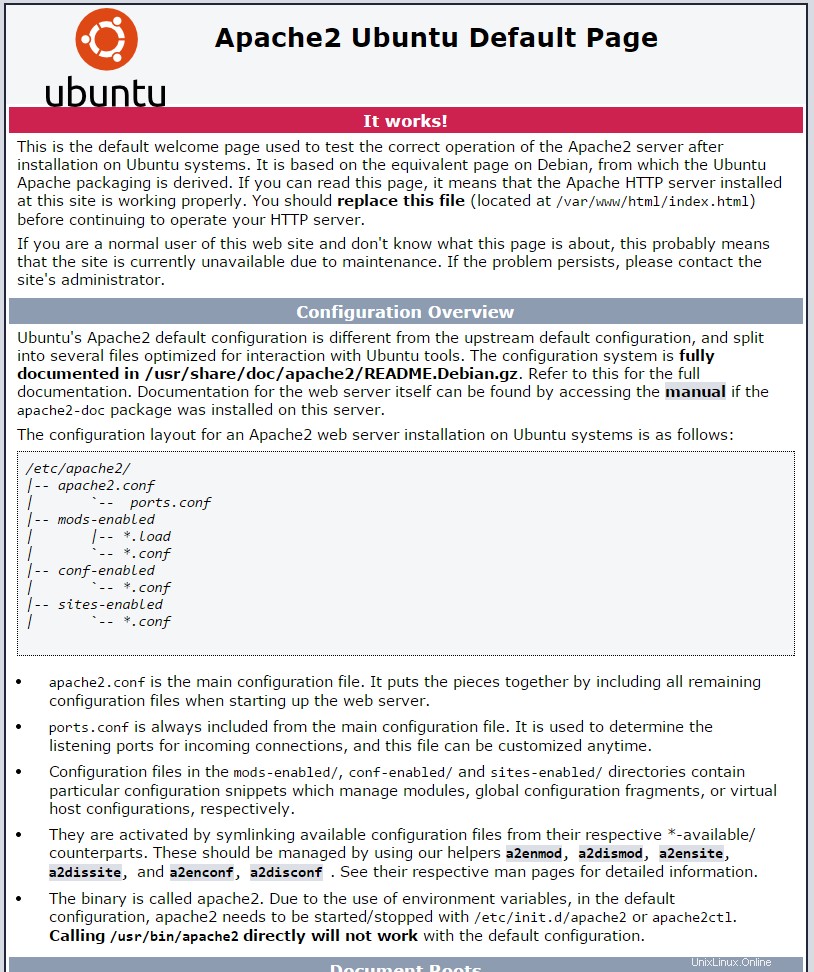
Ubuntu20.04上のApacheのデフォルトページ
Ubuntu20.04へのMySQLのインストール
次のコマンドを使用してMySQLをインストールします。
sudo apt-get install mysql-server libapache2-mod-php php-mysql
MySQLサーバーをインストールした後、次のコマンドを使用してMySQLサーバーを保護します。
mysql_secure_installation
注:一連の質問が表示されます。ルートパスワードの変更にはNを入力し、残りのすべてにはyesを入力します。以下のスクリーンショットを参照してください:
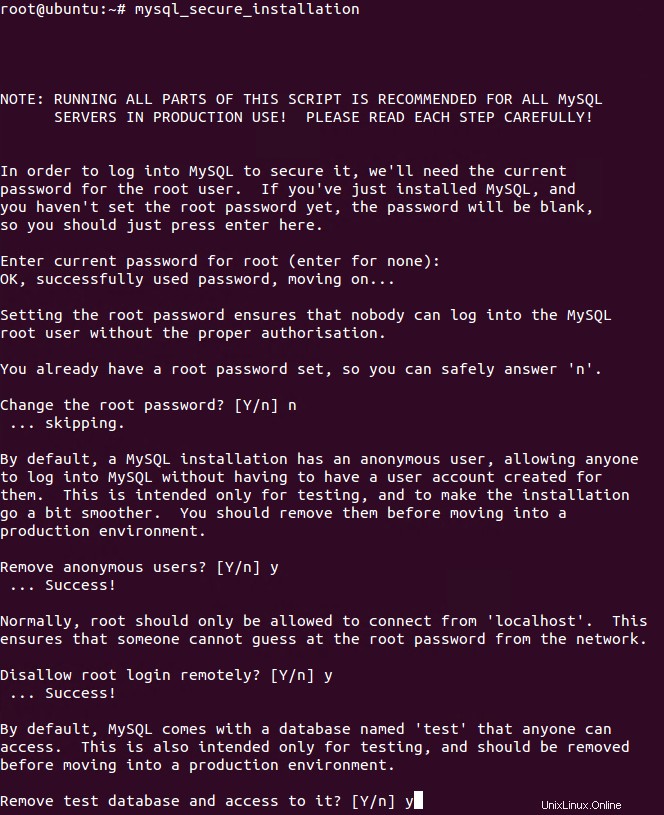
mysql_secure_installationがどのように見えるかの例
次のコマンドを使用して、MySQLが実行されていることを確認します。
systemctl status mysql
Ubuntu20.04へのPHPのインストール
次のコマンドを使用してPHPをインストールします。
apt-get install php
/ var / www /html/にinfo.phpというテストPHPファイルを作成します。このハウツーでは、次のコマンドでテキストエディタnanoを使用します。
nano /var/www/html/info.php
次のコードをテキストエディタに挿入し、保存して終了します。
<?php phpinfo(); ?>
変更を加えたので、変更を有効にするためにApacheを再起動する必要があります。
systemctl restart apache2
次のハイパーリンクをIPアドレスに変更して、ブラウザでページをテストします。
http://youripaddress/info.php
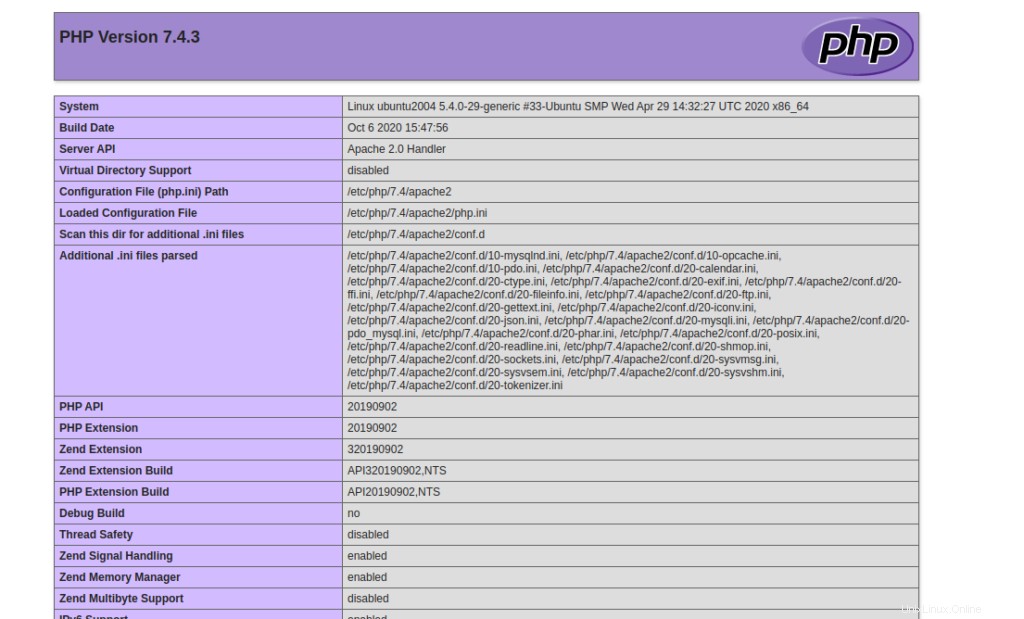
おめでとう! Ubuntu20.04サーバーにLAMPをインストールしました。 LAMPのインストールに関するこのハウツーに従っていただきありがとうございます。その他の更新については、もう一度確認してください。
VPSホスティングサービスとVPSホスティング価格の詳細をご覧ください。